 | zurück |  |
Tabelle 16: Repräsentative Werte magnetischer Flussdichten von Haushaltsgeräten (50 Hz) in unterschiedlichen Abständen
Gebrauchsabstände sind hervorgehoben.
Statt der magnetischen Feldstärke in A/m wird häufig die unten angegebene magnetische Flussdichte in Tesla (T) angegeben. 100 µT (1 µT = 0,000001 Tesla) entsprechen etwa 80 A/M (für Luft und organische Gewebe beträgt der Umrechnungsfaktor 1,256).
| Gerät | Magnetische Flussdichte (µT) im Abstand von | ||
| 3 cm | 30 cm | 1 m | |
| Haarföhn | 6 - 2000 | 0,01 - 7 | 0,01 - 0,3 |
| Trockenrasierer (Schwinganker) | 15 - 1500 | 0,08 - 9 | 0,01 - 0,3 |
| Dosenöffner | 1000 - 2000 | 3,50 - 30 | 0,07 - 1 |
| Bohrmaschine | 400 - 800 | 2 - 3,5 | 0,08 - 0,2 |
| Staubsauger | 200 - 800 | 2 - 20 | 0,13 - 2 |
| Mixer | 60 - 700 | 0,60 - 10 | 0,02 - 0,25 |
| Gasentladungslampe (Leuchtstoff) | 40 - 400 | 0,50 - 2 | 0,02 - 0,25 |
| Mikrowellengerät | 73 - 200 | 4 - 8 | 0,25 - 0,6 |
| Küchenherd | 1 - 50 | 0,15 - 0,5 | 0,01 - 0,04 |
| Waschmaschine | 0,8-50 | 0,15 - 3 | 0,01 - 0,15 |
| Bügeleisen | 8 - 30 | 0,12 - 0,30 | 0,01 - 0,03 |
| Geschirrspüler | 3,5 - 20 | 0,60 - 3 | 0,07 - 0,3 |
| Tauchsieder (1 kW) | 12 | 0,1 | < 0,01 |
| Toaster | 7 - 18 | 0,06 - 0,7 | < 0,01 |
| CRT -Bildschirm | 5,6 - 10 | 0,45 - 1,0 | 0,01 - 0,03 |
| LCD-Bildschirm | < 0,04 | ||
| Wäschetrockner | 0,3 - 8 | 0,08 - 0,3 | 0,02 - 0,06 |
| Wasserkochtopf (1 kW) | 5,4 | 0,08 | < 0,01 |
| Computer (Steuereinheit) | 0,5 - 3,0 | < 0,01 | |
| Kühlschrank | 0,5 - 1,7 | 0,01 - 0,25 | < 0,01 |
| Uhr (Netzbetrieb) | 300 | 2,25 | < 0,01 |
| Heizofen | 0 - 180 | 0,15 - 5 | 0,01 - 0,25 |
| Quelle: Bundesamt für Strahlenschutz - Zulässiger Wert für allgemein zugängliche Bereiche (50 Hz): 424 µT (Mikrotesla)
Bereits nach weniger als einer halben Armlänge, nämlich in 30 cm Abstand von den meisten Geräten, wird der Grenzwert von 424 µT deutlich unterschritten. Für kürzere Zeiten und lokal begrenzt sind bis zu 2500 µT akzeptabel. Es gibt große Unterschiede der Emissionen bei verschiedenen Geräteherstellern. | |||
Niederfrequente elektromagnetische Felder entstehen bei Bildschirmgeräten zum Beispiel durch die Stromversorgung sowie durch die Ansteuerung der Bildelemente.
Die von der Stromversorgung hervorgerufenen Felder entsprechen den sonst im Haushalt oder Büro auftretenden Feldern (Tabellen 16 und 17). Erst bei wesentlich höheren Feldstärken niederfrequenter Felder können biologische Effekte auftreten.
Tabelle 17: Elektrische Feldstärken in Gebäuden
50 Hz, gemessen in 30 cm Abstand vom Gerät
| Gerät | Elektrische Feldstärke (V / m) |
| Boiler | 260 |
| Stereoempfänger | 180 |
| Bügeleisen | 120 |
| Kühlschrank | 120 |
| Handmixer | 100 |
| Toaster | 80 |
| Haarföhn | 80 |
| CRT-Bildschirm | 60 |
| LCD-Bildschirm (30cm) | 7 |
| Kaffeemaschine | 60 |
| Staubsauger | 50 |
| Uhr (elektrisch) | 30 |
| Von außen in das Haus wirkende Felder bei Gebäudeüberspannung | 20 |
| Elektrischer Kochherd | 8 |
| Glühlampe | 5 |
| Quelle: Bundesamt für Strahlenschutz - Zulässiger Wert für allgemein zugängliche Bereiche (50 Hz): 6666 V/m | |
Die bei der Ansteuerung der Bildelemente entstehenden niederfrequenten Felder sind im Allgemeinen schwächer als die durch die Stromversorgung hervorgerufenen.
Nach dem derzeitigen Stand von Technik, Arbeitsmedizin und Hygiene liegen keine gesicherten Erkenntnisse darüber vor, dass Felder dieser Größenordnungen negative Auswirkungen auf die Gesundheit haben können.
Hochfrequente elektromagnetische Felder entstehen vorwiegend in den verschiedenen Schaltkreisen und Leitungen des Bildschirmgerätes. Aufgrund ihrer geringen Feldstärken haben sie keine Auswirkungen auf die Gesundheit.
Bei Einhaltung der Anforderungen nach dem Gesetz über die elektromagnetische Verträglichkeit von Geräten (EMVG) treten auch keine gegenseitigen Störungen benachbarter Geräte, wie Störungen der Darstellung auf dem Bildschirm, auf.
Bildschirmgeräte emittieren außer Licht auch Infrarot-Strahlung und Ultraviolett-Strahlung. Im Vergleich zur künstlichen und natürlichen Beleuchtung am Arbeitsplatz machen diese Strahlungen nur einen unerheblichen Bruchteil aus und sind deshalb zu vernachlässigen. Dabei ist die Strahlungsintensität bei LCD-Bildschirmen noch kleiner als die bei CRT-Bildschirmen.
Funk-Netzverbindungen
Bei der drahtlosen Kommunikation zwischen Geräten beziehungsweise der drahtlosen Netzwerkanbindung kommen zahlreiche Standards zur Anwendung. Die einzelnen Funkstandards verwenden funktechnisch zugeordnete Frequenzbänder und unterscheiden sich zum Beispiel hinsichtlich ihrer Kanalzahl, Übertragungsrate und Sendeleistung. In der Regel handelt es sich hierbei um die Standards Bluetooth (im Nahbereich) und WLAN (Wireless Local Area Network) im Bereich lokaler PC-Netze.
Bluetooth ermöglicht die kabellose und mobile Verbindung verschiedener Geräte zur Telekommunikation und Datenverarbeitung - zum Beispiel PC, Lap- und Palmtop, Organizer, Drucker, Scanner.
Bluetooth zielt dabei vorrangig auf die Kopplung von Peripheriegeräten und PCs im Bürobereich und verfügt über drei Leistungsklassen:
1 mW für Anwendungen im engeren Nahbereich bis circa 10 cm, 2,5 mW im Bereich des Büroarbeitsplatzes bis circa 10 m sowie 100 mW für Entfernungen bis circa 100 m. Der Schwerpunkt der Anwendungen von Bluetooth liegt aufgrund seines Zielbereiches auf den beiden niedrigeren Leistungsklassen.
Bluetooth arbeitet in einem Frequenzband bei circa 2,4 GHz (Gigahertz, 1 GHz = 10 9 Hertz [Hz]). Zur Überbrückung größerer Entfernungen und insbesondere auch für die Bildung lokaler PC-Netzwerke über Funk kommt WLAN zur Anwendung.
Hier liegen die drei Leistungsklassen je nach Frequenzbereich bei 100 mW, 200 mW und 1 W. WLAN nutzt zwei verschiedene Frequenzbänder bei 2,4 GHz und bei 5 GHz.
Für die bei den Funkanwendungen Bluetooth und WLAN benutzten Frequenzbereiche legt die Unfallverhütungsvorschrift "Elektromagnetische Felder" (BGV B11) Grenzwerte für die Exposition des Menschen durch hochfrequente elektromagnetische Felder fest. Ziel dieser Grenzwerte ist es, die Gesundheit des Menschen vor möglichen Schäden durch hochfrequente elektromagnetische Strahlung zu schützen. Überschreitungen dieser Grenzwerte wurden bei Bluetooth- und WLAN-Anwendungen bisher nicht festgestellt. Auch gesundheitliche Schäden, die durch die elektromagnetischen Felder bei der Datenübertragung per Funk hervorgerufen werden können, sind bisher nicht bekannt.
Untersuchungen haben ergeben, dass die Exposition durch hochfrequente elektromagnetische Felder bei WLAN-Funk-Netzverbindungen etwa in der gleichen Größenordnung liegt wie bei anderen Hochfrequenzanwendungen, wie Mobilfunkbasisstationen, Fernseh- und Rundfunksendern.
Bei Untersuchungen an einem WLAN-System mit einer Frequenz von 2,46 GHz und einer Sendeleistung von 100 mW zeigte sich in einem Abstand von 50 cm von der Antenne eine elektrische Feldstärke von 6 V/m. Dies entspricht etwa einem Zehntel des Grenzwertes nach der BGV B11. Je nach räumlichen Gegebenheiten kann man davon ausgehen, dass diese Werte mit zunehmender Nähe zu dem betreffenden Gerät mehr oder weniger stark ansteigen.
Im Sinne der Minimierung der Strahlenexposition sollte darauf geachtet werden, dass bei dauerhaftem Aufenthalt an einem Arbeitsplatz, der mit einem WLAN -Funksystem höherer Leistung ausgestattet ist, ein Abstand von einigen zehn Zentimetern von der Funkantenne eingehalten wird. Es ist davon auszugehen, dass dieser Abstand u.a. aufgrund der anzustrebenden ergonomisch günstigen Arbeitshaltung bei Tätigkeiten an Bildschirmarbeitsplätzen in der Regel gegeben ist oder sogar deutlich überschritten wird. Eine Expositionsminimierung sollte bei WLAN-Anwendungen generell durch günstige Anbringung (möglichst große Abstände zu den Arbeitsplätzen) und entsprechende Ausrichtung der Antennen angestrebt werden.
Die Stärke der elektromagnetischen Felder, die von Bluetooth-Anwendungen mit 1 mW oder 2,5 mW ausgeht, ist trotz der anzunehmenden geringeren Entfernung zwischen Anwender und Bluetooth-Geräten - zum Beispiel bei Funktastatur oder Funkmaus - zu vernachlässigen.
Zusammenfassend bestehen auch nach einer Einschätzung des Bundesamtes für Strahlenschutz unter Berücksichtigung des derzeitigen wissenschaftlichen Kenntnisstandes keine Gesundheitsgefahren durch die Anwendung hochfrequenter elektromagnetischer Felder bei Funk-Netzverbindungen.
Weitere Literatur:
Weitere Literatur
- Gesetz über die elektromagnetische Verträglichkeit von Geräten - EMVG
- BGV B11 "Elektromagnetische Felder"
- BGR B11 "Elektromagnetische Felder"
- DIN EN 50413 (VDE 0848-1) "Grundnorm zu Mess- und Berechnungsverfahren der Exposition von Personen in elektrischen, magnetischen und elektromagnetischen Feldern (0 Hz bis 300 GHz)"
- Bundesamt für Strahlenschutz (2008): Strahlung / Strahlenschutz
- Scheidt-Illig, R.; Schiele, R.: Elektromagnetische Felder - "Elektrosmog" - eine Übersicht, in: Arbeitsmed., Sozialmed., Umweltmed., 41, 9, 2006
- VBG-PDF-Dokument "Funkanwendungen im Alltag"
7.5 Zusammenwirken Mensch - Arbeitsmittel (Software-Ergonomie)
Die Darstellung auf dem Bildschirm wird sowohl durch die Software als auch durch die Hardware beeinflusst. Grundvoraussetzung für eine gute Darstellung ist deshalb die Erfüllung der Anforderungen des Abschnittes 7.2.1, insbesondere in Verbindung mit der eingesetzten Software. Dabei kann die eingesetzte Software nur dann sinnvoll beurteilt werden, wenn die zu bearbeitenden Aufgaben klar umrissen sind und feststeht, welche Nutzer mit welchen Fähigkeiten damit arbeiten sollen. Dies wird durch den so genannten Nutzungskontext beschrieben, der die Benutzer, die Aufgaben, die Arbeitsmittel (Hardware, Software und Materialien) sowie die physikalische und soziale Umgebung umfasst.
Anhang der Bildschirmarbeitsverordnung
- Die Grundsätze der Ergonomie sind insbesondere auf die Verarbeitung von Informationen durch den Menschen anzuwenden.
- Bei Entwicklung, Auswahl, Erwerb und Änderung von Software sowie bei der Gestaltung der Tätigkeit an Bildschirmgeräten hat der Arbeitgeber den folgenden Grundsätzen, insbesondere im Hinblick auf die Benutzerfreundlichkeit, Rechnung zu tragen.
Die Software muss gebrauchstauglich sein, d.h. sie sollte gewährleisten, dass Benutzer ihre Arbeitsaufgabe effektiv 14, effizient 15 und zufriedenstellend erledigen können.
Dies setzt voraus, dass die Grundsätze der Dialoggestaltung nach DIN EN ISO 9241-110, wie
- Aufgabenangemessenheit,
- Selbstbeschreibungsfähigkeit,
- Steuerbarkeit,
- Fehlertoleranz,
- Erwartungskonformität,
- Individualisierbarkeit,
- Lernförderlichkeit
beachtet und realisiert werden.
Bei der Darstellung von Informationen sollten die Erkenntnisse nach DIN EN ISO 9241-12 bezüglich
- Organisation von Informationen,
- Verwendung grafischer Objekte,
- Gebrauch von Kodierverfahren
berücksichtigt werden.
Eine optimale Nutzung der Software wird noch nicht allein durch die Gebrauchstauglichkeit erreicht; hinzukommen muss die Bereitschaft des Nutzers, mit der Software die Aufgaben motiviert und in einem kontinuierlichen Verbesserungsprozess zu bearbeiten. Dies ist nur in einem hochwertigen Nutzungskontext mit angemessenen ergonomischen Bedingungen sowie aktivierenden sozialen Beziehungen und Strukturen möglich.
Das bedeutet unter anderem, dass die Software die sozialen Beziehungen im Unternehmen nicht belasten darf - beispielsweise durch einen schnellen Wechsel der Versionen, der dazu führt, dass Mitarbeiter mit unterschiedlichen nicht kompatiblen Versionen arbeiten. Dies kann zu Konflikten sowie Problemen in der Zusammenarbeit führen und das Betriebsklima belasten. Eine gebrauchstaugliche Software hat schließlich auch nur dann einen hohen Nutzen, wenn Führungskräfte und soziale Beziehungen im Unternehmen einen motivierten Umgang mit der Software fördern - zum Beispiel durch Beteiligung der Mitarbeiter an der Gestaltung der Arbeitsprozesse, umfassende Informationen oder die Möglichkeiten Verbesserungsprozesse einleiten zu können.
Erst wenn die Software optimal in einem solchen hochwertigen Nutzungskontext verwendet wird, kann von Nutzungsqualität gesprochen werden.
Auch die barrierefreie Gestaltung von Software im Sinne der Barrierefreien Informationstechnik-Verordnung - BITV 2.0 sollte berücksichtigt werden. Hier wird mithilfe von vier Prinzipien, zwölf Anforderungen und 61 Bedingungen barrierefreie Software spezifiziert. Durch Berücksichtigung der BITV 2.0 kann eine hohe Zugänglichkeit von Softwareprodukten für unterschiedlichste Nutzergruppen erreicht werden.
Anhang der Bildschirmarbeitsverordnung
- 21.1 Die Software muss an die auszuführende Aufgabe angepasst sein.
Diese Anforderung wird unter dem Begriff "Aufgabenangemessenheit" behandelt.
Aufgabenangemessenheit
Ein Dialog ist aufgabenangemessen, wenn er den Benutzer unterstützt, seine Arbeitsaufgabe effizient zu erledigen (d.h. ohne unnötige Beanspruchungen) (Abbildung 49).
Abbildung 49: Aufgabenangemessenheit (Negativbeispiel)
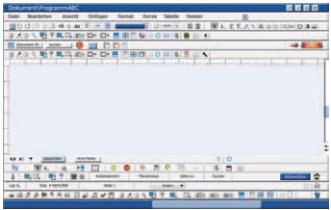
Auf der Basis der auszuführenden Tätigkeiten ist ein Anforderungsprofil an die Software zu erstellen. Sofern sich Arbeitsschritte aus der Eigenschaft des Systems ergeben, nicht jedoch aus den Aufgaben der Benutzer, sollen sie im Allgemeinen vom System selbst ausgeführt werden. Die Software soll keine Veränderung der Arbeitsabläufe erfordern, die im Gegensatz zur tätigkeitsbedingten zeitlichen Reihenfolge stehen. Dies schließt nicht aus, dass bei organisatorischen Änderungen die Arbeitsabläufe geprüft und gegebenenfalls verbessert werden.
Die verwendeten Begriffe und Symbole müssen den arbeitsspezifischen Regelungen entsprechen sowie widerspruchsfrei, eindeutig und möglichst abkürzungsfrei sein.
Dies gilt beispielsweise für Funktionsbeschreibungen, Bildschirmmasken, Hilfetexte, sonstige Darstellungen auf dem Bildschirm sowie Benutzerhandbücher.
Praktische Anforderungen:
- Unnötige Arbeitsschritte vermeiden - zum Beispiel sollte nach der Eingabe einer Postleitzahl der zugehörige Ort angeboten werden und nicht zusätzlich eingegeben werden müssen
- Automatische Cursorpositionierung zum nächsten Bearbeitungsfeld.
Anhang der Bildschirmarbeitsverordnung
- 21.2 Die Systeme müssen den Benutzern Angaben über die jeweiligen Dialogabläufe unmittelbar oder auf Verlangen machen.
Diese Anforderung wird unter dem Begriff "Selbstbeschreibungsfähigkeit" behandelt (Abbildung 50).
Abbildung 50: Selbstbeschreibungsfähigkeit: Auswahlmöglichkeiten für die Schriftart. Die aktuell ausgewählte Schriftart wird durch √ gekennzeichnet

Selbstbeschreibungsfähigkeit
Ein Dialog ist selbstbeschreibungsfähig, wenn jeder einzelne Dialogschritt durch Rückmeldung des Dialogsystems unmittelbar verständlich ist oder dem Benutzer auf Anfrage erklärt wird. Nach jeder Handlung der Benutzer sollte das Dialogsystem eine Rückmeldung in aufgabenangemessener Form geben.
Um den Benutzern die Dialogschritte verständlich zu machen, sollten bei der Gestaltung von Rückmeldungen und Erläuterungen folgende Gesichtspunkte beachtet werden:
- Anpassung an die Kenntnisse der Benutzer,
- Verwendung einheitlicher und eindeutiger Begriffe, Zeichen, Symbole und Signale,
- Bezugnahme auf die aktuelle Anwendungssituation,
- Anzeige von Zustandsänderungen des Dialogsystems,
- Informationen über erforderliche Benutzeraktionen.
Anhang der Bildschirmarbeitsverordnung
- 21.3 Die Systeme müssen den Benutzern die Beeinflussung der jeweiligen Dialogabläufe ermöglichen sowie eventuelle Fehler bei der Handhabung beschreiben und deren Beseitigung mit begrenztem Arbeitsaufwand erlauben.
Diese Anforderungen werden unter den Begriffen "Steuerbarkeit" und "Fehlertoleranz" behandelt (Abbildungen 51 und 52).
Abbildung 51: Steuerbarkeit: Rücknahme von Dialogschritten

Steuerbarkeit
Ein Dialog ist steuerbar, wenn der Benutzer in der Lage ist, den Dialogablauf zu starten sowie seine Richtung und Geschwindigkeit zu beeinflussen, bis das Ziel erreicht ist.
Ein Dialogsystem ist steuerbar, wenn es unter anderem
- die Benutzer nicht in einen bestimmten Arbeitsrhythmus zwingt,
- den Benutzern ermöglicht, in für sie leicht überschaubaren Dialogschritten vorzugehen und gegebenenfalls eine Zusammenfassung von einzelnen Dialogschritten vorzunehmen,
- den Benutzern die Rücknahme mindestens des letzten Dialogschrittes erlaubt, sofern der ursprüngliche Anwendungszustand wiederherstellbar ist und die Arbeitsaufgaben dies zulassen,
- den Benutzern erlaubt, den Dialog unterbrechen oder beenden zu können, soweit dies bei den vorgegebenen Arbeitsaufgaben möglich ist. Hierbei sollen die Benutzer entscheiden können, ob der Dialog an der Unterbrechungsstelle fortgeführt wird,
- den Benutzern ermöglicht, zwischen Anwendungen zu wechseln, deren Benutzung zur Erfüllung der Arbeitsaufgabe erforderlich ist, sowie Daten - zum Beispiel Zeichen, Grafikelemente - zwischen diesen Anwendungen auf eine einfache Art und Weise auszutauschen,
- die Benutzer in die Lage versetzt, sich in internen vernetzten Systemen sicher bewegen zu können.
Die zur Realisierung der Steuerbarkeit zu treffenden Maßnahmen dürfen nicht die aufgabenbedingte Funktionserfüllung am Arbeitsplatz beeinträchtigen. Wenn die Realisierung dieser Anforderung anderweitige ergonomische Nachteile für den Benutzer nach sich zieht - zum Beispiel übermäßig verlängerte Antwortzeiten bei nicht ausreichender Systemleistung -, ist dem wichtigeren Kriterium der Vorzug zu geben. Jedoch müssen Systeme, die die Rücknahme von Dialogschritten teilweise erlauben, eine Warnung vor jedem nicht rücknehmbaren Schritt geben.
Abbildung 52: Fehlertoleranz
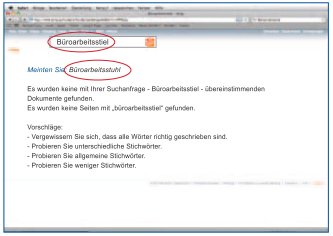
Fehlertoleranz
Ein Dialog ist fehlertolerant, wenn das beabsichtigte Arbeitsergebnis trotz erkennbar fehlerhafter Eingaben entweder mit keinem oder mit minimalem Korrekturaufwand durch den Benutzer erreicht werden kann (Abbildung 52).
Dialoge sind fehlertolerant, wenn u.a.
- das Dialogsystem sicherstellt, dass Eingaben der Benutzer nicht zu undefinierten Zuständen oder einem Systemzusammenbruch führen,
- Fehlermeldungen verständlich, sachlich, konstruktiv und einheitlich strukturiert formuliert sind und entsprechend angezeigt werden,
- eine Fehlermeldung in angemessener Weise Informationen über Auftreten und Art des Fehlers enthält sowie Korrekturmöglichkeiten aufzeigt,
- das Prüfen, Verändern sowie Kontrollieren von Eingaben vor deren Ausführung möglich ist und Befehle mit großer Tragweite einer zusätzlichen Bestätigung bedürfen,
- die Benutzer bei automatischer Fehlerkorrektur des Dialogsystems über Korrekturmöglichkeiten sowie deren Ausführung informiert werden und Gelegenheit erhalten, diese zu beeinflussen,
- die Benutzer die Möglichkeit erhalten, Fehlerkorrekturen gegebenenfalls aufzuschieben.
Anhang der Bildschirmarbeitsverordnung
- 21.4 Die Software muss entsprechend den Kenntnissen und Erfahrungen der Benutzer im Hinblick auf die auszuführende Aufgabe angepasst werden können.
Diese Anforderung wird hauptsächlich unter den Begriffen "Erwartungskonformität" und "Individualisierbarkeit" behandelt (Abbildung 73).
Abbildung 53: Erwartungskonformität WYSIWYG (What you see is waht you get) - die Bildschirmanzeige entspricht dem Ausdruck

Erwartungskonformität
Ein Dialog ist erwartungskonform, wenn er konsistent ist und den Merkmalen des Benutzers entspricht - z.B. den Kenntnissen aus dem Arbeitsgebiet, der Ausbildung und der Erfahrung des Benutzers sowie den allgemein anerkannten Konventionen.
Dialoge sind erwartungskonform, wenn unter anderem
- Dialogverhalten und Erscheinungsbild der an einem Arbeitsplatz eingesetzten Dialogsysteme möglichst einheitlich sind,
- das Dialogsystem den Wortschatz verwendet, der den Benutzern bei der Erledigung ihrer Arbeitsaufgaben vertraut ist,
- Möglichkeiten zur Änderung des Dialogzustandes einheitlich und ständig zur Verfügung stehen, um innerhalb eines Arbeitsablaufes genau definierte und in ihrer Wirkung gleiche Zustände zu erreichen,
- die Benutzer bei ähnlichen Arbeitsaufgaben allgemein anwendbare Verfahren zu deren Erledigung entwickeln und diese mit möglichst einheitlichen Dialogschritten und möglichst einheitlicher Wirkung bearbeiten können,
- Aktionen der Benutzer eine unmittelbare Rückmeldung bewirken,
- die Antwortzeiten der Aufgabenstellung entsprechen und allgemein akzeptabel sind,
- Leuchtdichte- und Farbkodierungen möglichst konsistent verwendet werden.
Die Einheitlichkeit des Dialogverhaltens bezieht sich insbesondere auf solche Eigenschaften von Dialogsystemen, die unabhängig von speziellen Anwendungen sind.
Individualisierbarkeit
Dialoge sind individualisierbar, wenn das Dialogsystem Anpassungen an die Erfordernisse der Aufgabe, individuelle Vorlieben des Benutzers und Benutzerfähigkeiten zulässt.
Dialoge sind individualisierbar, wenn unter anderem
- die Benutzer zwischen alternativen Formen der Darstellung nach individuellen Präferenzen oder nach der Komplexität der zu verarbeitenden Informationen wählen können,
- das Dialogsystem an die Sprache, Fähigkeiten und Fertigkeiten von Benutzern angepasst werden kann - das bezieht zum Beispiel auch Einschränkungen in der Mobilität, dem Seh- und Hörvermögen ein, die entsprechende Einrichtungen, wie Braillezeilen, spezielle Eingabemittel oder besondere akustische Systeme erfordern,
- die Benutzer den Detaillierungsgrad von Ausgaben, wie Fehlermeldungen, Hilfeinformationen, entsprechend ihrem Kenntnisstand verändern können,
- für die Benutzer die Möglichkeit besteht, eigene Funktionen hinzuzufügen und Folgen von Funktionen zusammenzufassen,
- die Benutzer in die Lage versetzt werden, bei erforderlichen Aktionen gegebenenfalls zwischen Tastatur und anderen Eingabemitteln - zum Beispiel Maus, Touchpad, Scanner - frei wählen zu können,
- die Benutzer die Geschwindigkeit von Ein- und Ausgabefunktionen beeinflussen können,
- den Benutzern mehrere Dialogtechniken zur Verfügung stehen.
Um den Benutzern eine Aufgabenerledigung mit vertretbarem Aufwand zu ermöglichen, ist es außerdem unerlässlich, sie beim Erlernen der eingesetzten Software zu unterstützen und ihnen übersichtliche und gut lesbare Bildschirminhalte (Masken) zur Verfügung zu stellen. Diese Anforderungen werden unter den Begriffen "Lernförderlichkeit", "Organisation der Information", "Grafische Objekte" und "Kodierverfahren" behandelt.
Lernförderlichkeit
Ein Dialog ist lernförderlich, wenn er den Benutzer beim Erlernen des Dialogsystems unterstützt und anleitet.
Dialoge sind lernförderlich, wenn u.a.
- den Benutzern Konzepte und Regeln der Software so erläutert werden, dass sie sich deren Zweck, Aufbau, Möglichkeiten und Besonderheiten einprägen können,
- Lernstrategien, wie verständnisorientiertes Lernen, Lernen durch Handeln, und Lernen am Beispiel, den Lernprozess der Benutzer unterstützen, damit sie ihre Arbeitsaufgaben selbstständig erledigen können.
Organisation der Information, grafische Objekte, Kodierverfahren
Eine einfache, schnelle und sichere visuelle Erfassung sowie gedankliche Verarbeitung wird unterstützt durch:
- inhaltliche Gruppierung sowie Positionierung und Formatierung von text- und grafikorientierten Darstellungen (Organisation von Informationen),
- Anwendung grafischer Objekte - z.B. Icons, Zeiger, Positionsmarken,
- Gebrauch alphanumerischer Kodes, grafische Kodierung, Kodierung mittels Farbe, Kodierung mittels anderer visueller Verfahren - z.B. Blinken, Helligkeitskodierung.
Durch sinnvolle Anwendung der aufgezeigten Kriterien wird eine Verbesserung der Lesbarkeit, Verständlichkeit, Widerspruchsfreiheit, Unterscheidbarkeit, Wahrnehmbarkeit, Prägnanz und Klarheit erreicht (Abbildung 54).
Insgesamt ist jedoch auf einen sinnvollen Einsatz der dargestellten Werkzeuge zu achten. So sollten beispielsweise nicht mehr als die notwendigen Icons in einem Arbeitsbereich angeboten werden, die Farbgebung sollte auf maximal sechs Farben begrenzt sein und Effekte, wie Blinken oder Popups, sollten nur in speziellen Aufgabenstellungen möglichst sparsam eingesetzt werden.
Abbildung 54: Anordnung und Kodierung: Maskengestaltung
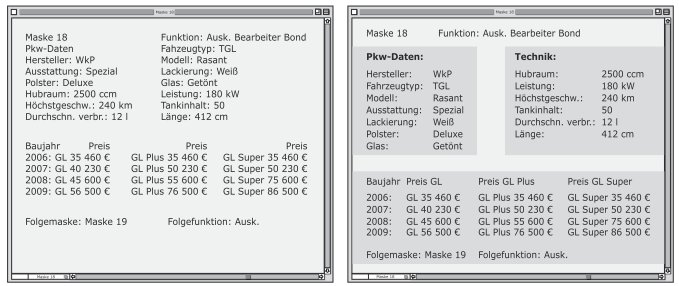
Weitere Literatur
- Barrierefreie Informationstechnik-Verordnung - BITV 2.0
- BGI 852-1 "Nutzungsqualität von Software"
- BGI 852-2 "Management und Software"
- BGI 852-3 "Softwarekauf und Pflichtenheft"
- BGI 852-4 "Einrichten von Software"
- VBG-INFO-MAP "Software nutzerfreundlich einstellen und gestalten"
- DIN EN ISO 9241 Teile 11-17 "Ergonomische Anforderungen für Bürotätigkeiten mit Bildschirmgeräten"
- DIN EN ISO 9241-110 "Ergonomie der Mensch-System-Interaktion - Teil 110: Grundsätze der Dialoggestaltung"
- DIN EN ISO 9241-171 "Ergonomie der Mensch-System-Interaktion - Teil 171: Leitlinien für die Zugänglichkeit von Software"
8 Unterweisung, Unterrichtung
Arbeitsschutzgesetz§ 12 Unterweisung
(1) Der Arbeitgeber hat die Beschäftigten über Sicherheit und Gesundheitsschutz bei der Arbeit während ihrer Arbeitszeit ausreichend und angemessen zu unterweisen. Die Unterweisung umfasst Anweisungen und Erläuterungen, die eigens auf den Arbeitsplatz oder den Aufgabenbereich der Beschäftigten ausgerichtet sind. Die Unterweisung muss bei der Einstellung, bei Veränderungen im Aufgabenbereich, der Einführung neuer Arbeitsmittel oder einer neuen Technologie vor Aufnahme der Tätigkeit der Beschäftigten erfolgen. Die Unterweisung muss an die Gefährdungsentwicklung angepasst sein und erforderlichenfalls regelmäßig wiederholt werden.
(2) Bei einer Arbeitnehmerüberlassung trifft die Pflicht zur Unterweisung nach Absatz 1 den Entleiher. Er hat die Unterweisung unter Berücksichtigung der Qualifikation und der Erfahrung der Personen, die ihm zur Arbeitsleistung überlassen werden, vorzunehmen. Die sonstigen Arbeitsschutzpflichten des Verleihers bleiben unberührt.
Die Beschäftigten an Bildschirm- und Büroarbeitsplätzen sollen sicher und ohne gesundheitliche Beeinträchtigung an ihren Arbeitsplätzen arbeiten können. Ein Arbeitsplatz gilt erst dann als ergonomisch eingerichtet, wenn der Beschäftigte am Bildschirmarbeitsplatz im Umgang mit seinen Arbeitsmitteln unterwiesen ist und diese sinnvoll nutzen kann.
Um den Arbeitsplatz mit allen erforderlichen Arbeitsmitteln richtig und effizient nutzen zu können, müssen die Beschäftigten über den richtigen Umgang mit den Arbeitsmitteln informiert und unterwiesen werden. Hierzu gehört neben der Anleitung zur ergonomisch korrekten Einstellung des Arbeitsstuhles und der Anordnung der Arbeitsmittel - zum Beispiel Bildschirm, Tastatur, Fußstütze - auch eine Unterweisung zum Umgang mit der eingesetzten Software. Die Unterweisung ist in regelmäßigen Zeitabständen, bei wesentlichen Änderungen am Arbeitsplatz sowie bei Beschwerden, die auf die Tätigkeit am Bildschirmarbeitsplatz zurückgeführt werden können, zu wiederholen.
Verantwortlich für die Unterweisung im Betrieb ist der Unternehmer.
Weitere Literatur
- Arbeitsschutzgesetz - ArbSchG
- BGI 527 "Unterweisung - Bestandteil des betrieblichen Arbeitsschutzes"
- Abschnitt 7.1 dieses Leitfadens "Grundsätzliche Anforderungen an die Gestaltung von Bildschirm- und Büroarbeitsplätzen"
- VBG-Faltblatt "Gesund arbeiten am PC"
9 Mitwirkung
Arbeitsschutzgesetz§ 15 Pflichten der Beschäftigten
(1) Die Beschäftigten sind verpflichtet, nach ihren Möglichkeiten sowie gemäß der Unterweisung und Weisung des Arbeitgebers für ihre Sicherheit und Gesundheit bei der Arbeit Sorge zu tragen. Entsprechend Satz 1 haben die Beschäftigten auch für die Sicherheit und Gesundheit der Personen zu sorgen, die von ihren Handlungen oder Unterlassungen bei der Arbeit betroffen sind.
(2) Im Rahmen des Absatzes 1 haben die Beschäftigten insbesondere Maschinen, Geräte, Werkzeuge, Arbeitsstoffe, Transportmittel und sonstige Arbeitsmittel sowie Schutzvorrichtungen und die ihnen zur Verfügung gestellte persönliche Schutzausrüstung bestimmungsgemäß zu verwenden.
Die Beschäftigten haben gegebenenfalls gemeinsam mit dem Betriebsarzt und der Fachkraft für Arbeitssicherheit den Unternehmer darin zu unterstützen, die Sicherheit und den Gesundheitsschutz der Beschäftigten bei der Arbeit zu gewährleisten und seine Pflichten entsprechend den berufsgenossenschaftlichen Vorschriften zu erfüllen.
Die Beschäftigten sollen bei der Umsetzung der Bestimmungen des Arbeitsschutzes mitwirken und insbesondere die Arbeitsmittel ergonomisch benutzen. Mitwirkung bedeutet auch, an der Untersuchung der Augen und des Sehvermögens nach dem Berufsgenossenschaftlichen Grundsatz für arbeitsmedizinische Vorsorgeuntersuchungen "Bildschirmarbeitsplätze" (G 37) teilzunehmen.
Weitere Literatur
- Arbeitsschutzgesetz - ArbSchG
| Mobil arbeiten | Anhang 1 |
Arbeiten unterwegs
Auch wenn der überwiegende Anteil der Büroarbeit (noch) am Schreibtisch erledigt wird, nimmt der Anteil der Beschäftigten zu, die notwendigerweise einen Teil ihrer Büroarbeit im Außendienst erledigen. Zwar ist die Büroarbeit unterwegs nur die zweitbeste Lösung - konzentriertes Arbeiten am gut ausgestatteten Büroarbeitsplatz ist zumeist effizienter (und ergonomischer). Jedoch sind Mobilität und Flexibilität der modernen Industrie- und Dienstleistungsgesellschaft ohne die Nutzung mobiler Arbeitsmittel oftmals nicht mehr zu realisieren.
Im Folgenden finden Sie Hinweise zur Beschaffung von Notebooks für die mobile Büroarbeit und für die Arbeit unterwegs.
Beschaffung: Notebook-Ausstattung
Ausstattung des Notebooks
Art und Ausstattung von Notebooks (Prozessorgeschwindigkeit, Bildschirmgröße, -auflösung, Festplattenkapazität, Schnittstellen, ...) müssen sich an den zu bearbeitenden Aufgaben orientieren. Kleine Geräte, wie Netbooks, Subnotebooks oder Ultra Mobile PCs (UMPC), sind wegen der kleinen Bildschirmanzeige und der kleinen Tastatur für Bürotätigkeiten nur sehr eingeschränkt geeignet.
Ergonomie und Gebrauchstauglichkeit
Das Notebook sollte über ein GS-Zeichen verfügen und zusätzlich über
- einen gut entspiegelten Bildschirm (solche, die man als Spiegel benutzen kann, sind ungeeignet),
- eine Bildschirmanzeige mit großer Helligkeit (das heißt hoher Leuchtdichte) - zum Beispiel beim Gerätekauf ins Freie gehen und testen, ob Informationen auf dem Bildschirm dort noch gut erkennbar sind,
- ein stabiles, verwindungssteifes Gehäuse,
- eine positiv beschriftete Tastatur (das heißt helle Tasten mit dunkler Beschriftung); eine solche Tastaturbeschriftung ist auch bei schlechten Lichtverhältnissen noch gut lesbar, selbst dann, wenn Tasten durch häufiges Benutzen glänzen,
- einen für mehrstündigen Betrieb ausreichenden Akku; für längere Laufzeiten bieten einige Geräte die Möglichkeit, Zusatzakkus zu installieren,
- ein Gesamtgewicht möglichst unter 3 kg.
Bildschirm
Erfordert die Tätigkeit im Außendienst, dass mehrere Personen gleichzeitig den Bildschirm betrachten - zum Beispiel zu Präsentationszwecken -, haben sich Notebooks mit drehbarem Bildschirm oder großem Betrachtungswinkel bewährt.
Andererseits kann es beim Arbeiten mit sensiblen Daten auch geboten sein, den seitlichen Einblick - zum Beispiel durch Mitreisende im Zug - durch einen zusätzlichen Blickschutzfilter zu begrenzen.
Ausstattungsvarianten und Schnittstellen
Speicherkartenleser, Netzwerkanschluss (LAN) und Peripherie-Anschlüsse wie USB-2.0/3.0-Ports sind allgemeine Standards. Bei der Funknetzwerk-Ausstattung (WLAN) können sich die Geräte stark unterscheiden:
- Für allgemeine Online-Anwendungen reicht der alte WLAN-Standard IEEE 802.11g aus.
- Wer größere Datenmengen schnell übermitteln will, sollte zum neueren Standard IEEE 802.11n greifen.
Für eine Internetverbindung mittels Mobiltelefon benötigt das Notebook eine Infrarot (IrDA)- oder Bluetooth-Schnittstelle.
Idealerweise wird für die mobile Internetverbindung eine sogenannte UMTS/GPRS-Karte verwendet, wobei dann das Mobiltelefon nicht mehr benötigt wird.
Da Notebooks in der Regel auch im Büro verwendet werden, sollten Anschlüsse für externe Tastatur, Maus und Bildschirm oder für eine sogenannte Dockingstation vorhanden sein.
Beschaffung: Notebook-Zubehör
Maus
Wer viel mit den im Notebook integrierten Zeigegeräten, wie Touchpad oder Trackpoint, arbeitet, sollte sich eine zusätzliche Maus anschaffen. Voraussetzung hierfür ist allerdings eine geeignete Arbeitsfläche, wie ein Tisch (auch für die Auflage des Unterarms). Kleine, platzsparende, sogenannte Notebook-Mäuse sollten nur für kurzzeitige Arbeiten benutzt werden - ansonsten ergonomisch geformte, an die Handgröße angepasste Mäuse verwenden.
Kopfhörer
Als Multimedia-Geräte werden Notebooks zunehmend auch zur Wiedergabe akustischer Informationen verwendet - zum Beispiel bei Lernprogrammen und Videofilmen. Damit nicht jeder mithören kann, sind Kopfhörer zu empfehlen - am besten mit integriertem Regler, bei denen sich die Lautstärke am schnellsten und einfachsten einstellen lässt.
Drucker
Wenn unterwegs Dokumente auszudrucken sind, ist ein mobiler Drucker erforderlich. Bei der Anschaffung ist auf Druckqualität und -geschwindigkeit und auf die Akku-Laufzeit zu achten. Wichtig ist auch die Art der Verbindung zum Notebook (kabelgebunden über die USB-Schnittstelle oder drahtlos als Infrarot- und Bluetooth-Systeme). Die Bluetooth-Verbindung hat den Vorteil, dass der Drucker nicht, wie bei Infrarot, in Sichtverbindung zum Notebook ausgerichtet sein muss. Der Drucker kann frei im Umkreis von einigen Metern aufgestellt werden. Zu empfehlen sind leichte Geräte (unter 2 kg) mit guter Druckqualität.
Netzteile
Zur mobilen Büroausstattung gehören außer Notebook und Drucker oft noch andere Geräte wie Mobiltelefon und PDA, die alle über unterschiedliche und zum Teil schwere und unhandliche Netz-/Ladegeräte verfügen. Für diese Anwendungsfälle gibt es zwar im Handel zahlreiche Universalnetz- beziehungsweise Ladegeräte - deren Nutzung ist jedoch mitunter sehr problematisch.
Für jedes Gerät ist ein passender Steckeradapter erforderlich, die passende Versorgungsspannung ist einzustellen und eventuell ist auch noch auf die richtige Polung der Versorgungsspannung zu achten. Damit ist die Gefahr groß, Gerätefehler herbeizuführen oder Akkus zu zerstören. Besser sind deswegen die originalen Netz-/Ladegeräte, dann muss man allerdings das zusätzliche Gewicht in Kauf nehmen. Einige Hersteller bieten auch besonders leichte sogenannte Reiseladegeräte an.
Wenn nur selten Geräteakkus an Netzsteckdosen aufgeladen werden können, sollten geeignete Netz-/Ladegeräte mit Stecker für das 12-V-Autostromnetz verwendet werden (Stecker für die Zigarettenanzünder-Steckdose).
Pocket-PCs (PDA, Smartphone)
Pocket-PCs eignen sich zum Verwalten von Terminen, Adressen und gegebenenfalls kurzen Notizen. Sie können außerdem zur Anzeige und zum Nachschlagen von Informationen verwendet werden. Für eine umfangreichere Bearbeitung sollten die Daten auf Notebook oder PC übertragen werden.
Umgang mit dem Notebook
Standby und Ruhezustand
Das Notebook muss nicht immer vollständig ausgeschaltet werden. Notebooks bieten zumeist zwei abgestufte Stromsparfunktionen:
- Der "Standby-Modus", auch "Suspend-to-RAM" genannt, hält die aktuellen Daten bei minimalem Stromverbrauch im Hauptspeicher, sodass das System schnell wieder betriebsbereit ist.
- Im "Ruhezustand" (Suspend-to-Disk) wird alles auf die Festplatte gespeichert und das Gerät dann ausgeschaltet - zu empfehlen für längere Arbeitspausen oder beim Zuklappen des Notebooks.
Die entsprechenden Einstellungen finden sich in der Dokumentation Ihres Betriebssystems - notfalls ist der Administrator zu fragen.
Gefahren für Geräte und Daten
Mobile Geräte können auf Reisen leicht beschädigt werden, verloren gehen oder gestohlen werden. Dabei sind immer auch die gespeicherten Daten gefährdet. Nach längerem Außendienst die Gelegenheit im Büro für eine Datensicherung (Backup) nutzen - zum Beispiel über beschreibbare CDs und DVDs oder über externe Festplatten.
Telefonieren
Mit einer Freisprecheinrichtung im Auto hat man zum Führen des Fahrzeugs zwar die Hände frei, nicht aber den Kopf. Telefonate können, je nach Gesprächsinhalt, mitunter so viel Aufmerksamkeit erfordern, dass man sich kaum noch auf den Straßenverkehr konzentrieren kann.
Deshalb sollten Autofahrer, auch im eigenen Interesse, möglichst nicht während der Fahrt telefonieren beziehungsweise Telefonate nur auf das Nötigste beschränken. Wer während der Fahrt einen Anruf annehmen muss, kann zum Beispiel einen Rückruf zusagen und den nächsten Parkplatz ansteuern. Außerhalb des fließenden Verkehrs kann man sich Telefonaten viel besser widmen und der Gesprächspartner merkt, dass man sich nur auf ihn konzentriert.
Arbeiten unterwegs: der mobile "Arbeitsplatz"
Notebook auf dem Schoß?
Die häufig angetroffene "Arbeitshaltung" mit dem Notebook auf dem Schoß ist für längeres Arbeiten nicht zu empfehlen. In dieser Haltung treten schnell Schulter- und Nackenverspannungen auf und es kann zu Kopfschmerzen oder anderen Beschwerden kommen. Zudem werden einige Notebooks auf der Unterseite so warm, dass sich eine solche Nutzung auch deshalb nicht empfiehlt.
Notebook im Auto?
Auch eine Notebook-Nutzung im Auto kann nicht empfohlen werden. Gearbeitet werden sollte möglichst immer an einem Tisch - zum Beispiel in einer Raststätte. Gerade nach längeren Autofahrten empfiehlt sich auch das Arbeiten an einem Stehtisch. Die notwendigen Arbeitsphasen sollten bewusst eingeplant werden: "Wo finde ich im Laufe eines Reisetages geeignete Bedingungen für Arbeiten mit dem Notebook - zum Beispiel durch Reservierung von Sitzplätzen an Tischen in der Bahn?"
Notebookständer?
Auf den Einsatz von - vermeintlich ergonomischen - Notebookständern, die den Bildschirm anheben und die Tastatur schräg stellen, sollte verzichtet werden, da die Aufstellung des Notebooks ohne Notebookständer viel ergonomischer ist als mit. Dies gilt insbesondere für spezielle, zusammenklappbare Notebookständer für den Außendienst.
Entfernung Bildschirm - Auge
Die Entfernung zwischen Bildschirm und Auge sollte auch beim Arbeiten unterwegs circa 500 mm bis 600 mm betragen. Als Zeichenhöhe von Großbuchstaben werden mindestens 3,2 mm empfohlen.
Spiegelungen
Unterwegs kommt es oft zu Spiegelungen und Reflexionen auf dem Bildschirm. Sollte es nicht am Bildschirm selbst liegen - weil dieser gut entspiegelt ist - ist der Grund vermutlich die Umgebungsbeleuchtung. Durch Änderung des Sitzplatzes kann man der Störung eventuell aus dem Wege gehen. Oft führt dies zu einer Verbesserung, weil man dann zum Beispiel nicht mehr direkt unter einer sehr hellen Leuchte sitzt.
Weitere Literatur
- BGI 5018 "Gesundheit im Büro - Fragen und Antworten"
- Strobel, G., Lehnig, U. & Weißgerber, B. (2004): Arbeit im Außendienst - erfolgreich und entspannt, Dortmund, Bundesanstalt für Arbeitsschutz und Arbeitsmedizin (BAuA)
| Literatur | Anhang 2 |
Gesetze und Verordnungen
- Arbeitsschutzgesetz - ArbSchG
- Behindertengleichstellungsgesetz - BGG
- Gesetz über die elektromagnetische Verträglichkeit von Geräten - EMVG
- Arbeitsstättenverordnung - ArbStättV
- Barrierefreie Informationstechnik-Verordnung - BITV 2.0
- Betriebssicherheitsverordnung - BetrSichV
- Bildschirmarbeitsverordnung - BildscharbV
- Röntgenverordnung - RöV
- Verordnung zur arbeitsmedizinischen Vorsorge - ArbMedVV
- ASR A1.2 "Raumabmessungen und Bewegungsflächen" (noch in Arbeit)
- ASR A1.8 "Verkehrswege"
- ASR A2.3 "Fluchtwege, Notausgänge, Flucht- und Rettungsplan"
- ASR A3.4 "Beleuchtung"
- ASR A3.5 "Raumtemperatur"
- ASR A3.6 "Lüftung"
- ASR V3a.2 "Barrierefreie Gestaltung von Arbeitsstätten"
- Anhänge zu den Arbeitsstättenregeln für die barrierefreie Gestaltung von Arbeitsstätten (noch in Arbeit)
BG-Vorschriften
- BGV A1 "Grundsätze der Prävention"
- BGV A3 "Elektrische Anlagen und Betriebsmittel"
- BGV B11 "Elektromagnetische Felder"
BG-Regeln
BG-Informationen
- BGI 504-37 "Handlungsanleitung für die spezielle arbeitsmedizinische Vorsorge nach dem DGUV Grundsatz G 37 `Bildschirmarbeits-plätze`"
- BGI 527 "Unterweisung - Bestandteil des betrieblichen Arbeitsschutzes"
- BGI 785 "DGUV Grundsatz für arbeitsmedizinische Vorsorgeuntersuchungen `Bildschirmarbeitsplätze` G 37"
- BGI 786 "Sehhilfen am Bildschirmarbeitsplatz"
- BGI 820 "Laserdrucker sicher betreiben"
- BGI 827 "Sonnenschutz im Büro"
- BGI 852-1 "Nutzungsqualität von Software"
- BGI 852-2 "Management und Software"
- BGI 852-3 "Softwarekauf und Pflichtenheft"
- BGI 852-4 "Einrichten von Software"
- BGI 856 "Beleuchtung im Büro"
- BGI 5018 "Gesundheit im Büro - Fragen und Antworten"
- BGI 5050 "Büroraumplanung - Hilfen für das systematische Planen und Gestalten von Büros"
- BGI/GUV-I 5141 "Akustik im Büro"
- BGI 7004 "Klima im Büro"
- BGI/GUV-I 7007 "Tageslicht am Arbeitsplatz"
VBG-Medien
- Fachinformation "Alternative Eingabemittel an Bildschirmarbeitsplätzen; Informationen für Arbeitsmediziner und Betriebsärzte"
- INFO-MAP "Software nutzerfreundlich einstellen und gestalten"
- INFO-MAP "Die Qual der Wahl - wie beschaffe ich den passenden Stuhl?"
- Faltblatt "Gesund arbeiten am PC"
- Faltblatt "Sehhilfen am Bildschirmarbeitsplatz"
- PDF-Dokument "Funkanwendungen im Alltag"
- Checkliste Büroarbeitsplatz für Beschäftigte
- Checkliste Bildschirmdarstellung für Beschäftigte
DIN-Normen und VDI-Richtlinien
- DIN EN 349 "Sicherheit von Maschinen - Mindestabstände zur Vermeidung des Quetschens von Körperteilen"
- DIN EN 527 "Büromöbel - Büro-Arbeitstische"
- Teil 1 "Maße"
- Teil 2 "Mechanische Sicherheitsanforderungen"
- Teil 3 "Prüfverfahren für die Bestimmung der Standsicherheit und der mechanischen Festigkeit der Konstruktion"
- DIN EN 894-3 "Sicherheit von Maschinen - Ergonomische Anforderungen an die Gestaltung von Anzeigen und Stellteilen - Teil 3: Stellteile"
- DIN EN 1023 "Büromöbel - Raumgliederungselemente"
- Teil 1 "Maße"
- Teil 2 "Mechanische Sicherheitsanforderungen"
- Teil 3 "Prüfung"
- DIN EN 1335 "Büromöbel - Büro-Arbeitsstuhl"
- Teil 1 "Maße; Bestimmung der Maße"
- Teil 2 "Sicherheitsanforderungen"
- Teil 3 "Prüfverfahren"
- DIN Normenreihe 2137 "Tastaturen für die Daten- und Texteingabe"
- DIN 4543-1 "Büroarbeitsplätze - Teil 1: Flächen für die Aufstellung und Benutzung von Büromöbeln; Sicherheitstechnische Anforderungen, Prüfung"
- DIN 4550 "Büromöbel - Selbsttragende Sitzhöhenverstellelemente mit Energiespeicher für Büro-Arbeitsstühle - Sicherheitstechnische Anforderungen, Prüfung"
- DIN 4556 "Büromöbel; Fußstützen für den Büroarbeitsplatz; Anforderungen, Maße"
- DIN 5034-1 "Tageslicht in Innenräumen - Teil 1: Allgemeine Anforderungen"
- DIN 5035-7 "Beleuchtung mit künstlichem Licht - Teil 1: Beleuchtung von Räumen mit Bildschirmarbeitsplätzen"
- DIN 5035-8 "Beleuchtung mit künstlichem Licht - Teil 8: Arbeitsplatzleuchten, Anforderungen, Empfehlungen und Prüfung"
- DIN EN ISO 6385 "Grundsätze der Ergonomie für die Gestaltung von Arbeitssystemen"
- DIN EN ISO 7779 "Akustik - Geräuschemissionsmessung an Geräten der Informations- und Telekommunikationstechnik"
- DIN EN ISO 9241-4 "Ergonomische Anforderungen für Bürotätigkeiten mit Bildschirmgeräten - Teil 4: Anforderungen an die Tastatur"
- DIN EN ISO 9241-5 "Ergonomische Anforderungen für Bürotätigkeiten mit Bildschirmgeräten - Teil 5: Anforderungen an Arbeitsplatzgestaltung und Körperhaltung"
- DIN EN ISO 9241-6 "Ergonomische Anforderungen für Bürotätigkeiten mit Bildschirmgeräten - Teil 6: Leitsätze für die Arbeitsumgebung"
- DIN EN ISO 9241 Teile 11-20 "Ergonomische Anforderungen für Bürotätigkeiten mit Bildschirmgeräten"
- DIN EN ISO 9241 "Ergonomie der Mensch-System-Interaktion"
- Teil 110 "Grundsätze der Dialoggestaltung"
- Teil 171 "Leitlinien für die Zugänglichkeit von Software"
- Teil 303 "Anforderungen an elektronische optische Anzeigen"
- Teil 307 "Analyse- und Konformitätsverfahren für elektronische optische Anzeigen"
- Teil 410 "Gestaltungskriterien für physikalische Eingabegeräte"
- DIN EN ISO 11690-1 "Akustik - Richtlinien für die Gestaltung lärmarmer maschinenbestückter Arbeitsstätten - Teil 1: Allgemeine Grundlagen"
- DIN EN ISO 12100 "Sicherheit von Maschinen - Allgemeine Gestaltungsleitsätze - Risikobeurteilung und Risikominderung"
- DIN EN 12464-1 "Licht und Beleuchtung - Beleuchtung von Arbeitsstätten - Teil 1: Arbeitsstätten in Innenräumen"
- DIN EN 13761 "Büromöbel - Besucherstühle"
- DIN EN ISO 13857 "Sicherheit von Maschinen - Sicherheitsabstände gegen das Erreichen von Gefährdungsbereichen mit den oberen und unteren Gliedmaßen"
- DIN-Normenausschuss Bürowesen "Leitlinie für die elektrische Installation in Büromöbeln"
- DIN EN 14073 "Büromöbel - Büroschränke"
- Teil 2 "Sicherheitstechnische Anforderungen"
- Teil 3 "Prüfverfahren zur Bestimmung der Standsicherheit und der Festigkeit der Konstruktion"
- DIN EN 14074 "Büromöbel - Büro-Arbeitstische und Büroschränke - Prüfverfahren für die Bestimmung der Festigkeit und der Dauerhaltbarkeit beweglicher Teile"
- DIN EN 14183 "Tritte"
- DIN 18040-1 "Barrierefreies Bauen - Planungsgrundlagen - Teil 1: Öffentlich zugängliche Gebäude"
- DIN 31000 (VDE 1000) "Allgemeine Leitsätze für das sicherheitsgerechte Gestalten von Produkten"
- DIN 33402 "Ergonomie - Körpermaße des Menschen"
- Teil 1 "Begriffe, Messverfahren"
- Teil 2 "Werte"
- DIN EN 50413 (VDE 0848-1) "Grundnorm zu Mess- und Berechnungsverfahren der Exposition von Personen in elektrischen, magnetischen und elektromagnetischen Feldern (0 Hz bis 300 GHz)"
- DIN 57100-724 (VDE 0100-724) "Errichten von Starkstromanlagen mit Nennspannungen bis 1000 V; Elektrische Anlagen in Möbeln und ähnlichen Einrichtungsgegenständen, z.B. Gardinenleisten, Dekorationsverkleidung"
- DIN EN 60204-1 "Sicherheit von Maschinen - Elektrische Ausrüstung von Maschinen - Teil 1: Allgemeine Anforderungen"
- DIN EN 60335-1 "Sicherheit elektrischer Geräte für den Hausgebrauch und ähnliche Zwecke - Teil 1: Allgemeine Anforderungen"
- DIN EN 60950-1 (VDE 0805-1) "Einrichtungen der Informationstechnik - Sicherheit - Teil 1: Allgemeine Anforderungen"
- DIN EN 62079 (VDE 0039) "Erstellen von Anleitungen - Gliederung, Inhalt und Darstellung"
- DIN-Fachbericht 124 "Gestaltung barrierefreier Produkte"
- DIN-Fachbericht 147 " Anforderungen und Prüfungen von Büromöbeln - Leitfaden für die Sicherheitsanforderungen an Büro-Arbeitstische und Büroschränke in Deutschland"
- Normenreihe DIN VDE 0604 "Elektroinstallationskanäle für Wand und Decke"
- DIN, Verband Büro-, Sitz- und Objektmöbel e. V. - BSO, VBG: Leitlinie "Elektrische Installation in Büromöbeln"
- VDI 2058 Blatt 3 "Beurteilung von Lärm am Arbeitsplatz unter Berücksichtigung unterschiedlicher Tätigkeiten"
- VDI 2569 "Schallschutz und akustische Gestaltung im Büro"
- VDI 4500 Blatt 1 "Technische Dokumentation - Begriffsdefinitionen und rechtliche Grundlagen"
- VDI 6022 Blatt 1 "Raumlufttechnik, Raumluftqualität - Hygieneanforderungen an Raumlufttechnische Anlagen und Geräte"
- ISO/IEC Guide 37 "Bedienungsanleitungen für vom Endverbraucher genutzte Produkte"
Sonstige Literatur
- Barbirat, D.; Küchmeister, G.; Nagel, K. (1998): Körpermaße des Menschen - Komfortbereich der Gelenkwinkel der Körpergelenke; Schriftenreihe der Bundesanstalt für Arbeitsschutz und Arbeitsmedizin, Forschungsbericht Fb 818, Bremerhaven
- Bundesamt für Strahlenschutz (2008): Strahlung | Strahlenschutz
- Bundesanstalt für Arbeitsschutz und Arbeitsmedizin - BAuA (2012): Auf und nieder - immer wieder! Dortmund, 4. Auflage
- Bundesanstalt für Arbeitsschutz und Arbeitsmedizin - BAuA (2011): Sitzlust statt Sitzfrust, Dortmund, 4. Auflage
- Jürgens, H. W. (2004): Erhebung anthropometrischer Maße zur Aktualisierung der DIN 33402 - Teil 2 - Schriftenreihe der Bundesanstalt für Arbeitsschutz und Arbeitsmedizin, Forschungsbericht Fb 1884, Bremerhaven
- Länderausschuss für Arbeitsschutz und Sicherheitstechnik - LASI (2009): Bewegungsergonomische Gestaltung von andauernder Steharbeit (LV 50), Potsdam
- Lange, W.; Windel, A. (2011): Kleine ergonomische Datensammlung, Köln, 14. Auflage
- Scheidt-Illig, R.; Schiele, R.: Elektromagnetische Felder - "Elektrosmog" - eine Übersicht, in: Arbeitsmed., Sozialmed., Umweltmed., 41, 9, 2006
- SECO (2001): Sitzen bei der Arbeit, Bern
- Strobel, G., Lehnig, U. & Weißgerber, B. (2004): Arbeit im Außendienst - erfolgreich und entspannt, Dortmund, Bundesanstalt für Arbeitsschutz und Arbeitsmedizin
- Strödter, M. (1991): Ergonomische Untersuchung von Haltungswechseln bei informatorischen Tätigkeiten, Fortschritt-Berichte VDI Reihe 17 Nr. 74, Düsseldorf
- Wittig, T. (2000): Ergonomische Untersuchung alternativer Büro- und Bildschirmarbeitsplatzkonzepte, Schriftenreihe der Bundesanstalt für Arbeitsschutz und Arbeitsmedizin, Forschungsbericht Fb 878, Bremerhaven
______________
| 1 | Der Anwendungsbereich der Bildschirmarbeitsverordnung ist umfassend und schließt grundsätzlich alle Arten von Tätigkeiten mit Bildschirmgeräten ein. |
| 2 | Datenverarbeitungsanlagen, die hauptsächlich für die Benutzung durch die Öffentlichkeit bestimmt sind (z.B. Geldautomaten), sind vom Geltungsbereich der Verordnung ausgenommen, weil hier die kurzzeitige Benutzung im Vordergrund steht. |
| 3 | Bei Bildschirmgeräten für den ortsveränderlichen Gebrauch handelt es sich um Notebooks. |
| 4 | Schreibmaschinen klassischer Bauart mit einem Display (maximal eine Anzeigezeile) sind von der Anwendung ausgenommen, weil die Zeichenanzeige auf dem Display nur von untergeordneter Bedeutung für die Tätigkeit ist. |
| 5 | Bei LCD-Bildschirmen kann dieser Wert unterschritten werden, wenn die Blicklinie stark von der Senkrechten auf die Bildschirmoberfläche abweicht. |
| 6 | Adaption ist die Anpassung des Auges an die Helligkeit (Leuchtdichte) im Gesichtsfeld |
| 7 | Ein Bildelement (Pixel) ist das kleinste ansteuerbare Element zur Darstellung von Zeichen, Grafiken oder Bildern auf dem Bildschirm. Ein Pixel besteht in der Regel aus drei Subpixeln in den Grundfarben Rot, Grün und Blau. |
| 8 | Eine Bogenminute entspricht einem Winkel von 1/60 Grad |
| 9 | Konvergenz ist die deckungsgleiche Überlagerung mehrerer Farben (in der Regel Rot, Grün, Blau) innerhalb eines Bildelementes. Eine vollständige Konvergenz kann bei Farbbildschirmen aus technischen Gründen zurzeit nicht erreicht werden. Daraus resultieren Konvergenzfehler, die sich dann störend auswirken, wenn Bildelemente mit farbigen Rändern bei normaler Sehentfernung deutlich wahrgenommen werden. |
| 10 | Bildschirme dieses Typs können in jeder Büroumgebung eingesetzt werden. |
| 11 | Bei diesen Bildschirmen ist bei nicht idealen Beleuchtungsbedingungen oder fensternaher Aufstellung der Geräte eventuell mit störenden Reflexionen auf dem Bildschirm zu rechnen. |
| 12 | Bei diesen Bildschirmen sind Störungen durch Reflexionen in der Regel so stark, dass diese Geräte für Büroarbeit in normalen Büroumgebungen nicht infrage kommen. Diese Störungen lassen sich nur durch eine vollständig diffuse Beleuchtung, die technisch kaum realisierbar ist, vermeiden, wenn man gleichzeitig verhindert, dass sich helle Flächen (Wände, Fenster) im Bildschirm spiegeln können. |
| 13 | Blicklinie = gedachte Verbindungslinie zwischen Auge und Objekt |
| 14 | Effektivität - die Genauigkeit und Vollständigkeit, mit der ein Benutzer sein Ziel erreicht. |
| 15 | Effizienz - das Verhältnis von Genauigkeit und Vollständigkeit zum Aufwand, mit der ein Benutzer ein bestimmtes Ziel erreicht. |
 | ENDE |  |
...
X
⍂
↑
↓
